Seite 1 von 2
"JPG"-Dateien in eine Stammtafel einfügen
Verfasst: 16.02.2010, 09:47
von fiete
Hallo,
nachdem mir bei der Speicherung meiner Stammtafel (PDFCreator) von euch aufopfernd geholfen wurde, nun meine Frage, ob es möglich ist, Familienwappen nachträglich in die Stammtafel einzubauen. Am unteren Rand sieht es so nackig aus. Im "Adobe Reader 9" habe ich nichts gefunden.
Gruß Fiete
Verfasst: 16.02.2010, 10:44
von bjew
Hallo fiete,
ja, du kannst Grafiken als Hintergrund einfügen, Und zwar mit Ahnenblatt unter
Extras | Optionen | Tafeln | Hintergrundbild verwenden
Verfasst: 16.02.2010, 13:39
von Marcus
Möchtest Du nur einen kleinen Teil der Fläche mit einer Grafik versehen oder gar einen oder mehrere Rahmen ergänzen, so musst Du dies in einem Grafikporgramm machen. Dazu dann auch die Ahnentafel statt in ein pdf in einem Grafikformat speichern und erst nach dem ergänzen im Grafikprogramm dann dort ein pdf generieren.
Marcus
Verfasst: 16.02.2010, 16:09
von Imanuel
Wenn die Tafel aber in einem Tastergraphikformat gespeichert wird, haut das mit dem PDF wieder nicht mehr hin - dann hat man wieder eine riesige Datei.
Als EMF oder WMF (Windows/Enhanced MetaFile) müsste es aber gehen - allerdings braucht man dann auch wieder vektorbasierte Graphikprogramme wie z.B. Inkscape (wie immer ohne Gewähr).
Viele Grüße,
Imanuel
"JPG"-Dateien in eine Stammtafel einfügen
Verfasst: 16.02.2010, 18:35
von fiete
Hallo
bjew (Bernhard)
Marcus
& Imanuel
herzlichen Dank für die Infos.
habe es mit Paint.NET gemacht. Blattgröße 311 x 295 cm, 3 MB mit Hintergrundbaum & Personenbilder.
War für mich etwas schwierig, da ich mit diesem Programm noch nicht gearbeitet habe. Musste viel probieren. Eine Schwierigkeit war die, dass die erste eingefügte Datei (Wappen) mit der zweiten und den folgenden Dateien "abgedeckt" wurden und nicht mehr verändert werden konnten (Größe & Standort).
Gruß
Fiete
Verfasst: 16.02.2010, 19:03
von oma
Hallo Fiete,
ich gratuliere. Du bist besser, als du denkst.
Ich habe diese Art der "Verarbeitung" mit Ebenen noch nicht auf die Reihe bekommen und dabei habe ich drei verschiedene Programme dafür auf dem Rechner.

Verfasst: 16.02.2010, 19:27
von Boro
Hallo Fiete,
aller Anfang ist schwer.
Probiere es mal mit dem kostenlosen Programm "Gimp"
du musst über dein Orginalbild für jedes Wappen eine neue Ebene legen so kannst du zwischen den Ebenen wechseln.
Hallo Oma,
in den Tiefen dieses Forums gibt es dazu eine Anleitung.
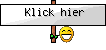
Verfasst: 17.02.2010, 09:06
von bjew
Ich verwende für einfachere Dinge Photofiltre, ist nicht so groß wie Gimp
Verfasst: 17.02.2010, 11:59
von oma
Boro hat geschrieben: Hallo Oma,
in den Tiefen dieses Forums gibt es dazu eine Anleitung.
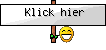
Hallo Boro,
danke, aber in diese Tiefen bin ich schon getaucht, aber dann wieder schnell aufgestiegen. Entschuldige, das ist mir viel zu aufwendig.
Ich hab's einfach nicht hinbekommen. Da streikt mein IQ.

Und da ich eh keine Wappenbesitzerin bin, bleibe ich bei meinen Leisten, nämlich den Hintergrundbildern, die ich gleich im Programm einfügen kann.

Verfasst: 17.02.2010, 16:08
von Torquatus
Hallo oma,
oma hat geschrieben:[...] danke, aber in diese Tiefen bin ich schon getaucht, aber dann wieder schnell aufgestiegen. Entschuldige, das ist mir viel zu aufwendig. Ich hab's einfach nicht hinbekommen. Da streikt mein IQ.

Und da ich eh keine Wappenbesitzerin bin, bleibe ich bei meinen Leisten, nämlich den Hintergrundbildern, die ich gleich im Programm einfügen kann.

das verstehe ich nun wieder nicht

Wer es schafft, einen Katzen-Schwanz zum erzittern zu bringen, der muss eigentlich mit Ebenen umzugehen verstehen. Näher dran, kann man gar nicht sein

Verfasst: 17.02.2010, 17:35
von oma
Torquatus hat geschrieben:das verstehe ich nun wieder nicht

Wer es schafft, einen Katzen-Schwanz zum erzittern zu bringen, der muss eigentlich mit Ebenen umzugehen verstehen. Näher dran, kann man gar nicht sein

Aber beim "Katzen-Schwanz-zum-Erzittern-bringen" waren die Ebenen schon vorhanden und ich muss diese nicht erst erstellen.

Verfasst: 17.02.2010, 18:17
von Torquatus
Hallo oma,
oma hat geschrieben:Torquatus hat geschrieben:das verstehe ich nun wieder nicht

Wer es schafft, einen Katzen-Schwanz zum erzittern zu bringen, der muss eigentlich mit Ebenen umzugehen verstehen. Näher dran, kann man gar nicht sein

Aber beim "Katzen-Schwanz-zum-Erzittern-bringen" waren die Ebenen schon vorhanden und ich musste diese nicht erst erstellen.

Aha, dann hast Du aber an den verschiedenen Ebenen schon herumgedoktort.
Jetzt musst Du nur noch herausfinden, wie man Ebenen einfügt. In der Regel wird man die vorhandene Ebene duplizieren und dann das Duplikat (oder gar mehrere Duplikate) wie gewünscht ändern (manipulieren). Zum Schluss reduziert man alle Ebenen auf die Hintergrundebene, so dass alle Ebenen sozusagen übereinanderkopiert werden und exportiert das Ganze z.B. als JPG-File.
Solange man aber noch beim Laborieren ist, sollte man das Reduzieren auf eine Ebene noch nicht machen und die Datei als Ebenen-Datei (z.B. .PSD-Datei bei PhotoShop) speichern.
Alles Weitere lernt man durch Versuch und Irrtum

Verfasst: 17.02.2010, 19:16
von Marcus
Oma, spiel einfach mal ein wenig (dauert nicht lange!) mit Paint.NET (rein zum Verständnis - arbeiten kannst Du später mit einem beliebigen Programm):
Dort lädst Du einfach eine Grafik (z.B. einen Stammbaum von Dir).
Dann kopierst Du irgendeine kleine Grafik im Browser (z.B. den Rahmen vertikal, den Torquatus in dem anderen Thread gepostet hat.
Dann gehst Du in Paint.NET ins Menü "Bearbeiten" und klickst "Als Ebene einfügen" - schwups hat Dein Bild zwei Ebenen (Hintergrund die Tafel, im Vordergrund der weitere Rahmen). Im Idealfall ist der Rahmen jetzt kleiner, ansonsten einfach an einer "Ecke anfassen" und kleiner schieben.
Sehen und mit den Ebenen 'spielen' (ausblenden, einblenden, Reihenfolge tauschen, Ebene löschen oder hinzufügen etc.), kannst Du das mit dem Rechteck unten rechts, in dem kleinen Teil sind alle Befehle für die Ebenen enthalten.
Dann die Datei unter
neuem Namen (sonst überschreibst Du Dir ja Deine ursprüngliche Tafel.jpg) speichern. Am besten mal in dem Format von Paint.NET - da werden die Ebenen dann mitgespeichert, so dass man nach dem erneuten Laden diese wieder einzeln anzeigen und bearbeiten kann.
Bist Du mit dem Resultat 'zufrieden', dann speichere das Bild mal als jpg und Du siehst das die Ebenen 'aueinander fallen gelassen werden und das Bild als simples Bild mit nur einer Ebene gespeichert wird.
Um mit Ebenen dann sinnvoll arbeiten zu können (z.B. mit gleichgroßen Bildern), musst Du Dich nur noch mit transparenten Flächen auseinander setzen. Den weißen Rahmen um das Rähmchen bekommt man z.B. leicht mit dem Zauberstab (im Kasten oben links zu finden) transparent "gefärbt": Die weiße Fläche mit dem Zauberstab anklicken und [Entf] drücken - das war's

Marcus
Verfasst: 17.02.2010, 19:45
von oma
Ach ihr so lieb und nett
und ich mach es wieder wett.
Irgendwann, demnächst und hier
vielleicht auch mit 'nem kleinem Bier.
Aber noch ist mir das alles viel zu viel
es artet aus in Arbeit, dieses Spiel.
Dafür hab' ich noch keine Zeit.
Und deshalb tut es mir auch leid,
daß ich das alles nicht probier.
Ein riesengroßes Dankeschön.